Dit skrivebord er et af de mest værdifulde stederi Windows. Det giver dig øjeblikkelig adgang til ofte anvendte programmer, filer og mapper, og du kan organisere disse genveje, uanset hvor du vil. Som standard viser Windows-skrivebordet en titel under hvert genvejsikon, du opretter, så du hurtigt kan identificere emner, du vil åbne. Mens man nemt kan omdøbe genvejsikonerne, tilbyder Microsofts operativsystem ikke en mulighed, der fjerner genvejstekst helt. Hvis du vil forenkle visningen af ikoner på dit Windows-skrivebord, så lad os sige, graner æstetikken op, kan du fjerne disse etiketter fra skrivebordsikoner via et simpelt trick.
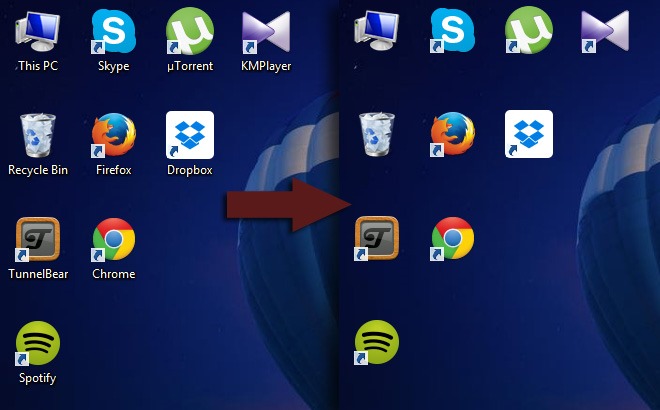
For at komme i gang skal du højreklikke på et genvejsikon på dit skrivebord efterfulgt af klikke på indstillingen Omdøb og slette titlen.
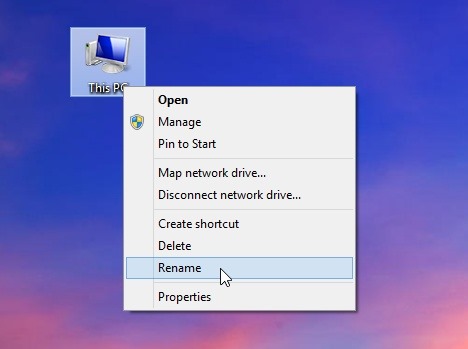
Nu skal du trykke på og holde Alt-tasten nede på dintastatur og type 255 (mens du stadig holder Alt-tasten nede) ved hjælp af det højre numeriske tastatur. Det skal bemærkes, at du kun skal bruge de numeriske tastaturtaster og ikke dem, der er placeret øverst. Sørg for, at Numlock er tændt på dit tastatur, og indtast 255 med de små nummertaster ved siden af de almindelige bogstaver.
Når du har indtastet 255, skal du trykke på Enter-tasten og påskrivebordsgenvejsikon har ingen titeltekst under sig som vist i skærmbilledet nedenfor. Ikonet for elementet forbliver intakt, mens den faktiske tekst automatisk forsvinder. For nogle genveje kan du muligvis se dialogboksen "Filadgang nægtet", hvorpå du blot kan klikke på "Fortsæt" for at afslutte omdøbningen af genvejen.
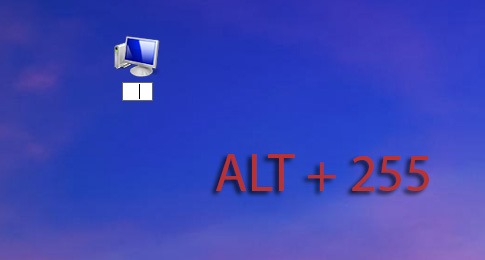
Selvfølgelig kan du omdøbe flere elementer i enlignende måde ved at fjerne teksten fra næsten alle de skrivebordsgenveje, du har. Efter den første omdøbskommando skal du dog indtaste Alt + 255-kommandoen to gange, når du forbliver den næste i linjen. Det skyldes, at Alt + 255-tegnet dybest set er et tomt navn, og Windows tillader ikke dig at placere samme genvejsfilnavne til to filer. For det tredje ikon skal du indtaste Alt + 255 tre gange, fire gange for det fjerde ikon og så videre. Når du har omdøbt alle ikoner på dit skrivebord, ser det ud som dem, der vises på skærmbilledet nedenfor.
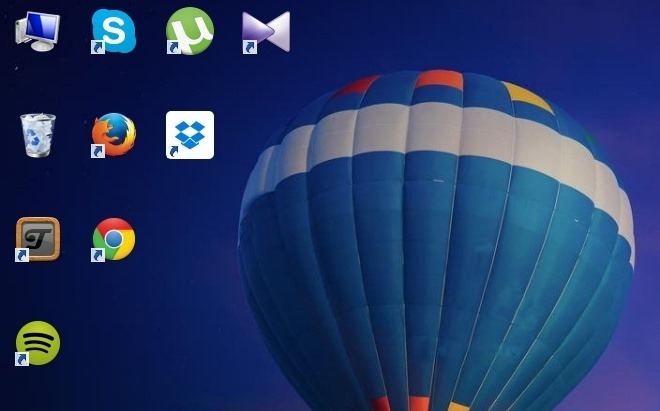







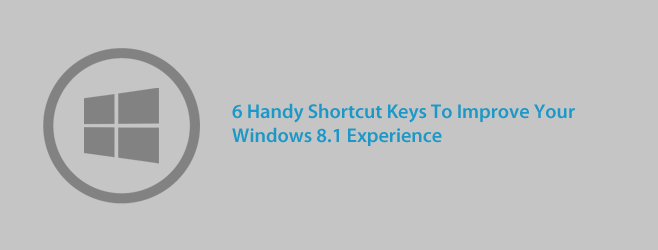





Kommentarer